Εν αρχή ην… η δημιουργία ενός ιστολογίου.
1. Πηγαίνετε στην πρώτη σελίδα [στα ελληνικά] στον ιστότοπο της WordPress.com.
Πατήστε το κουμπί «Εγγραφή τώρα!» που φαίνεται στην παρακάτω φωτογραφία.
2. Στην επόμενη σελίδα…
… επιλέξτε το όνομα χρήστη που θέλετε και συμπληρώστε τη διεύθυνση ηλεκτρονικού ταχυδρομείου σας. Μην ανησυχείτε. Αυτή η διεύθυνση δεν πρόκειται να δημοσιευτεί πουθενά. Σ’ αυτήν θα σας στείλει η WordPress τα e-mails για να ενεργοποιήσετε το ιστολόγιό σας καθώς επίσης και τον κωδικό πρόσβασης.
Τσεκάρετε το «Νομικές πολυλογίες» και πατήστε «Επόμενο».
3. Στην επόμενη σελίδα επιλέγετε κατ’ αρχάς τη μόνιμη διεύθυνση του μπλογκ σας.
Γράψτε το όνομα του ιστολογίου σας. Για παράδειγμα: onoma. H διεύθυνση του ιστολογίου σας θα είναι συνεπώς: «onoma.wordpress.com«. [Στην εικόνα φαίνεται το «wptips». Ήταν από εκεί που ξεκίνησε ο Λεξίτυπος. Δώστε το δικό σας.]
Προσοχή: Η επιλογή αυτή είναι μόνιμη. Δεν μπορείτε να την αλλάξετε αργότερα. Αν θελήσετε να την αλλάξετε θα πρέπει να φτιάξετε από την αρχή ένα νέο ιστολόγιο με τη νέα διεύθυνση.
Επιλέξτε τον τίτλο του ιστολογίου σας. Σ’ αυτό το ιστολόγιο είναι «wordpress.com tips & tricks«. Ο τίτλος αυτός μπορεί να αλλάξει ανά πάσα στιγμή αργότερα.
Επιλέξτε οπωσδήποτε ως γλώσσα τα ελληνικά [el – ελληνικά], αν δεν θέλετε αργότερα να έχετε διάφορα προβλήματα με το πώς εμφανίζονται οι χαρακτήρες στο ιστολόγιό σας. Δεν πρόκειται για κάποιο τρομερό πρόβλημα αλλά δείτε στην παρακάτω φωτογραφία πώς θα εμφανίζονται οι πληροφορίες για το ιστολόγιό σας στον κατάλογο, για παράδειγμα, με τα κορυφαία ελληνικά ιστολόγια [το στιγμιότυπο είναι αληθινό και λήφθηκε το μεσημέρι της 18ης Νοεμβρίου 2006].
Βέβαια οι σελίδες του ιστολογίου σας θα φαίνονται κανονικά, αλλά κάθε φορά που ένας αναγνώστης σας θα θέλει να γράψει ένα σχόλιο θα βλέπει κάτι σαν κι αυτό:
Προσοχή: Κάποιες από τις οδηγίες που ακολουθούν δεν έχουν προσαρμοστεί στον εξελληνισμένο WordPress. Αλλά δεν νομίζω να συναντήσετε προβλήματα…
Αν θέλετε το ιστολόγιό σας να εμφανίζεται στις μηχανές αναζήτησης αλλά και στους καταλόγους του WordPress με τα δημοφιλέστερα ιστολόγια και τα δημοφιλέστερα ιστοσημειώματα τσεκάρετε το σχετικό κουτάκι. Η επιλογή αυτή αλλάζει και αργότερα.
Πατήστε «Signup».
4. Αμέσως μετά θα βρεθείτε στη σελίδα με τίτλο: Check Your Email to Complete Registration.
Θα έχετε ήδη λάβει ένα ηλεκτρονικό μήνυμα από την WordPress.com με θέμα κάτι σαν το «Activate wptips.wordpress.com».
Ανοίγετε το μήνυμα, που θα είναι κάπως έτσι:
To activate your blog, please click the following link:
http://wordpress.com/activate/ΧΧΧΧΧΧΧΧΧΧ
After you activate, you will receive *another email* with your login.
After you activate, you can visit your blog here:
And you can login on the home page:
Πατάτε στο πρώτο link για να ενεργοποιήσετε το ιστολόγιό σας. Η ενεργοποίηση θα πρέπει να γίνει εντός δύο ημερών, ειδάλλως θα χρειαστεί να επαναλάβετε τη διαδικασία. Βιαστείτε λοιπόν!
5. Μετά την ενεργοποίηση θα δείτε το username και το password σας
και μπορείτε πια είτε να δείτε το ιστολόγιό σας, που θα φαίνεται κάπως έτσι…
… ή να κάνετε login, οπότε θα βρεθείτε σε μία σελίδα στην κορυφή της οποίας θα έχει προστεθεί [με σκούρο μπλε χρώμα] μια εργαλειοθήκη, το αριστερό μέρος της οποίας θα είναι έτσι:
Συγχαρητήρια! Είστε πια έτοιμοι να γράψετε το πρώτο σας ιστοσημείωμα [Post]!
Προσοχή!
Κάθε ιστοσημείωμα [άρθρο] που θα γράφετε από δω και πέρα θα έχει τη δική του μόνιμη διεύθυνση και σελίδα [permanent link]: Αν γράψετε, για παράδειγμα, ένα ιστοσημείωμα με τίτλο «Το πρώτο μου σημείωμα στο μπλογκ» η μόνιμη διεύθυνσή του, που θα εμφανιζόταν και στη γραμμή διευθύνσεων του προγράμματος πλοήγησης, θα ήταν η εξής:
https://lexitypos.wordpress.com/2006/11/18/%ce%a4%ce%bf-%cf%80%cf%81%cf%8e%cf%84
%ce%bf-%ce%bc%ce%bf%cf%85-%cf%83%ce%b7%ce%bc%ce%b5%ce%af%cf%89%ce%bc%
ce%b1-%cf%83%cf%84%ce%bf-%ce%bc%cf%80%ce%bb%ce%bf%ce%b3%ce%ba/
Ναι, όλο αυτό το μακρυνάρι, που στη συγκεκριμένη περίπτωση το έκοψα σε τρία κομμάτια για να χωράει σ’ αυτό το παράθυρο [βλέπετε ότι έχει… εισχωρήσει και στη διπλανή στήλη. Φανταστείτε που θα είχε φτάσει αν δεν την είχα κόψει.] Είναι ένα γενικότερο πρόβλημα στο διαδίκτυο με την ελληνική γλώσσα -και όχι μόνον.
Βέβαια, αν είχατε δώσει στο post σας έναν αγγλικό τίτλο όπως «my blog’s first post» η μόνιμη διεύθυνσή του θα ήταν https://lexitypos.wordpress.com/2006/11/18/my-blogs-first-post/, και δεν θα υπήρχε κανένα απολύτως πρόβλημα.
Με τους ελληνικούς τίτλους υπάρχει ένα μικρό πρόβλημα. Δεν θα το συναντήσετε πάντα αλλά, αργά ή γρήγορα, θα το βρείτε μπροστά σας, κυρίως όσον αφορά τα links, είτε τα δικά σας όταν παραπέμπετε σε κάποιο παλιότερο post είτε όταν κάποιοι άλλοι παραπέμπουν σε δικό σας post.
Γι’ αυτό θα συνιστούσα το εξής. Κάθε φορά που θα γράφετε ένα άρθρο [post] στο δεξιό μέρος της οθόνης εμφανίζεται ο παρακάτω πίνακας επιλογών:
Στην περίπτωση που γράφετε μια σελίδα οι επιλογές είναι λίγο διαφορετικές:
Αν επιλέξετε το «Post Slug» [συγγραφή άρθρου] ή το «Κατάληξη URL της σελίδας» [συγγραφή σελίδας] θα δείτε να εμφανίζεται το γνωστό μακρυνάρι. Σβήστε το και γράψτε κάτι σαν το «my blog’s first post» οπότε όταν δημοσιεύσετε το post η μόνιμη διεύθυνσή του θα είναι: https://lexitypos.wordpress.com/2006/11/18/my-blogs-first-post/.
Άλλοι μπλόγκερς προτιμούν να βάζουν ως «Post Slug» μία λέξη στα αγγλικά. Κάποιοι άλλοι, όπως και εγώ στο κύριο μπλογκ μου, προτιμώ να γράφω την ημερομηνία που δημοσιεύτηκε το post. Οπότε το παραπάνω post θα είχε μια διεύθυνση σαν την «https://lexitypos.wordpress.com/2006/11/18/181106/».
Επιλέξτε μια μέθοδο αλλαγής του «Post Slug» που σας διευκολύνει και εφαρμόστε την κάθε φορά πριν δημοσιεύεσετε ένα post.
Καλορίζικοι!



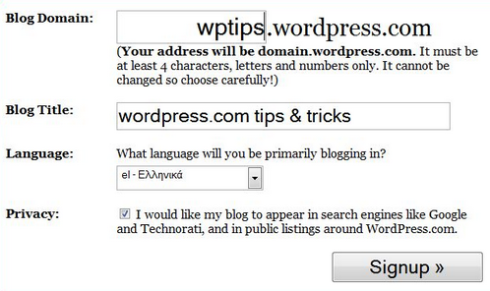

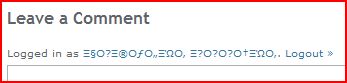



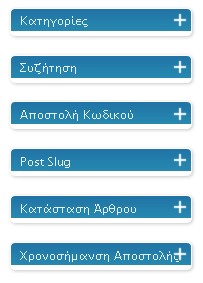







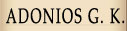









4 Σχόλια
Comments feed for this article
17 Σεπτεμβρίου 2019 στις 12:45 μμ
cbd vapes
Thank you for the auspicious writeup. It in reality was a leisure account
it. Glance advanced to far delivered agreeable from you!
By the way, how could we keep up a correspondence?
21 Μαΐου 2020 στις 7:35 μμ
clothingrac
I’m amazed, I have to admit. Rarely do I encounter
a blog that’s both equally educative and engaging, and without a doubt, you’ve hit the nail on the head.
The issue is an issue that too few men and women are speaking intelligently
about. Now i’m very happy that I stumbled across this in my
search for something regarding this.
25 Ιουνίου 2020 στις 1:41 πμ
Rehau Servis
Nice content, awesome ! i’ll share taht on my facebook 🙂
Rehau Servis olarak sizler için mühendis ekibimiz ve uzman tecrübeli elemanlarımızla birlikte yerden ısıtma alanında faaliyet gösteriyoruz.Aynı zamanda Rehau marka
ürünlerinin bakım ve onarım işlemlerini de sorunsuzca yapıyoruz.Müşteri memnuniyetini üst seviyeye çıkararak teknik servis konusunda uygun fiyatlar ile sizlere hizmet vermekten mutluluk duyarız.
21 Ιουλίου 2020 στις 5:33 μμ
webmaster
Hello, I want to subscribe for this blog to take hottest updates, therefore where can i do it please assist.